Articolo
The Gimp Preview (1.1.11)
 Gnu Image Manipulation Program (GIMP) è uno splendido
programma per la manipolazione d'immagini ed il fotoritocco. Più volte
paragonato a software professionali, ha raccolto nel tempo il favore
di molti, dalle recensioni sulla stampa specializzata e internet ai
premi conseguiti.
Gnu Image Manipulation Program (GIMP) è uno splendido
programma per la manipolazione d'immagini ed il fotoritocco. Più volte
paragonato a software professionali, ha raccolto nel tempo il favore
di molti, dalle recensioni sulla stampa specializzata e internet ai
premi conseguiti.
Ciò che lo rende estremamente versatile è la struttura stessa del
programma. L'application core è il cuore di Gimp, a cui si aggiungono
circa duecento applicazioni esterne (plug-in) le quali forniscono
tutti gli strumenti per lavorare sull'immagine, dalla semplice
rotazione di quest'ultima ad operazioni molto complesse ed
articolate. Il tutto è aggiornabile ed estensibile lavorando solo
sulle plug-in e lasciando inalterato il core (un po' come in
emacs). Il linguaggio utilizzato per sviluppare le plug-in è Scheme ma
le nuove versioni di sviluppo sono sempre più orientate verso Perl.
Un potente insieme di primitive Perl è la novità principale delle
ultime versioni di sviluppo di Gimp (la corrente è la 1.1.11). PDL
(PerlDL) è un pacchetto sviluppato per il calcolo scientifico,
per compiere operazioni su array di elevate dimensioni. E per questi
scopi è stato ottimizzato: ad esempio, la somma di due matrici di
dimensioni 2048x2048 (due immagini, ad esempio) richiede una frazione di
secondo. L'utilizzo di PDL all'interno di Gimp porta ad un incremento
nelle prestazioni che si nota soprattutto nell'elaborazione di
immagini di grandi dimensioni.
Il Gimp che sarà
Molte sono le novità che compariranno sulla versione finale di Gimp (presumibilmente la 1.2.0). Ho voluto riassumerne alcune selezionando le cose a mio avviso più interessanti. Di sicuro, se le release precedenti avvicinavano le potenzialità e le caratteristiche di software professionali, a questo punto dello sviluppo, Gimp è un programma professionale. Aggiungendo anche il fatto che è distribuito con licenza GPL e che l'NLS (National Language Support) è a buon punto, non vi sono più scuse per non provarlo :-)
Concludiamo quindi con un breve elenco delle novità:
 |
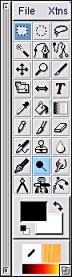 |
La palette degli strumenti di Gimp si è arricchita di sei nuovi tool:
- un pennino per disegnare con l'inchiostro;
- uno strumento per mascherature e bruciature;
- smudge per sfumare i colori;
- un compasso per misurare lunghezze ed angoli;
- un nuovo aerografo;
- uno strumento per modificare i path.
Inoltre, oltre al selettore dei colori per il primo piano e lo sfondo,
si è aggiunto il selettore dei pennelli, dei pattern e dei
gradienti. In ogni momento è possibile, ad esempio, sapere quale
pattern è selezionato o lanciare l'editor dei gradienti con un click.
|
|
 |
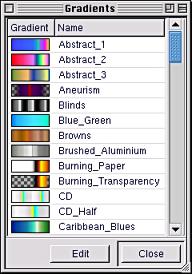 |
La finestra di dialogo dei gradienti è ora più compatta. L'editor non
è variato molto mantenendo la possibilità di esportare in codice per
POV-Ray il gradiente scelto. Si può inoltre zoomare il gradiente per
intervenire con maggiore precisione.
|
|
 |
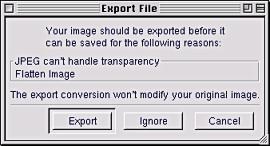 |
|
Ora non è più necessario `appiattire' l'immagine prima di salvarla in
formato Tiff, Jpeg, Tga... Automaticamente, al salvataggio, viene
chiesto di esportare l'immagine nel formato da noi scelto. L'immagine
originale mantiene la suddivisione in piani. Allo stesso modo
un'immagine RGB viene convertita a 256 colori se salvata in formato
Gif.
|
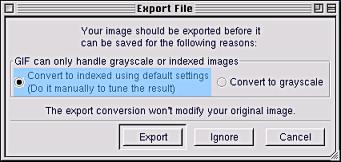 |
|
 |
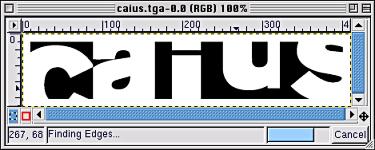 |
La finestra di visualizzazione delle immagini contiene numerose novità:
- all'incrocio dei righelli, in alto a sinistra, con un click sulla
freccia compare il menù (utile per chi usa MacIntosh e non ha il tasto
di destra sul mouse);
- dallo stesso lato, in basso, due pulsanti consentono di trasformare
una selezione in una maschera (eventualmente copiabile in un canale alfa) e viceversa;
- dal lato opposto, all'incrocio delle barre di scorrimento, un utile pulsante per il preview dell'immagine intera;
- la barra di stato visualizza (da destra a sinistra): le coordinate del cursore; i dati dell'immagine o, come nella figura, il tipo di manipolazione corrente; il progresso del filtro applicato.
|
|
 |
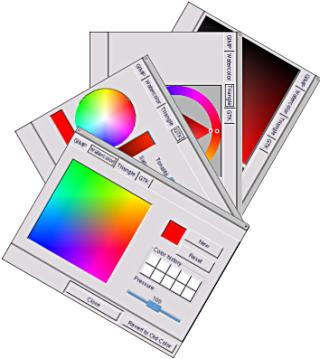 |
Vi sono ben quattro selettori del colore! Ed inoltre:
- all'apertura dell'immagine si può avere un preview della stessa o,
in caso non fosse disponibile, generarlo al momento;
- si può lavorare sull'immagine usando semplicemente le unità di
misura preferite (mm, inch, cm...) senza dover calcolarne le
dimensioni in pixel a partire dalla risoluzione;
- viene mantenuto un indice delle immagine elaborate al quale se ne
possono aggiungere altre ad esempio sfruttando il drag'n'drop di Gnome.
|
|
 |
![[precedente]](pj_images/a_left.gif)
![[successivo]](pj_images/a_right.gif)
![[precedente]](pj_images/a_left.gif)
![[successivo]](pj_images/a_right.gif)
 Gnu Image Manipulation Program (GIMP) è uno splendido
programma per la manipolazione d'immagini ed il fotoritocco. Più volte
paragonato a software professionali, ha raccolto nel tempo il favore
di molti, dalle recensioni sulla stampa specializzata e internet ai
premi conseguiti.
Gnu Image Manipulation Program (GIMP) è uno splendido
programma per la manipolazione d'immagini ed il fotoritocco. Più volte
paragonato a software professionali, ha raccolto nel tempo il favore
di molti, dalle recensioni sulla stampa specializzata e internet ai
premi conseguiti.
![[precedente]](pj_images/a_left.gif)
![[successivo]](pj_images/a_right.gif)